Обзор Cloudpunk: Глубокое погружение в киберпанковский городской пейзаж
Обзор Cloudpunk На шумных и освещенных неоном улицах Нивалиса, разросшегося мегаполиса в антиутопическом будущем, Cloudpunk отправляет игроков в …
Читать статью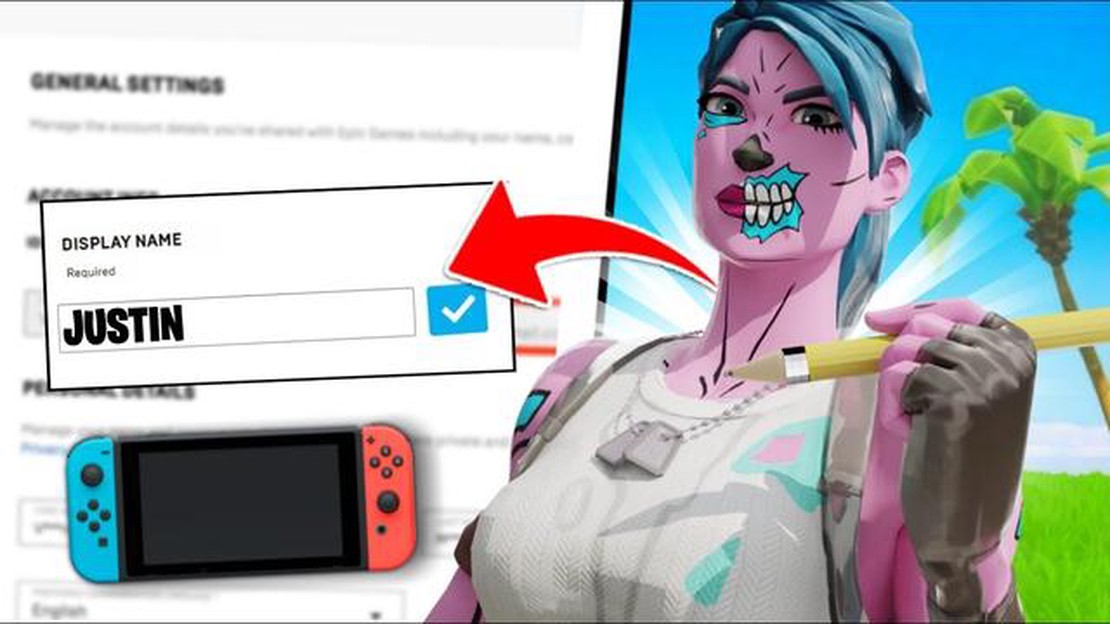
Игра Fortnite стала мировым игровым феноменом, привлекшим миллионы игроков всех возрастов. Благодаря уникальному игровому процессу и активному сообществу неудивительно, что игроки хотят персонализировать свой игровой опыт, изменив свое внутриигровое имя. Если вы являетесь игроком Nintendo Switch и хотите изменить свое имя в Fortnite, вам повезло! В этом пошаговом руководстве мы расскажем вам о том, как изменить свое имя в Fortnite на Nintendo Switch в 2022 году.
Шаг 1: Запустите Fortnite на Nintendo Switch.
Первым шагом к изменению имени в Fortnite является запуск игры на Nintendo Switch. Убедитесь, что Nintendo Switch подключена к Интернету и на ней установлена последняя версия Fortnite.
Шаг 2: Зайдите в настройки учетной записи Epic Games.
Оказавшись в главном меню Fortnite, перейдите к меню настроек. В правом верхнем углу экрана вы увидите небольшой значок шестеренки. Нажмите на нее, чтобы перейти к настройкам.
Шаг 3: Войдите в учетную запись Epic Games.
В меню настроек прокрутите экран вниз и найдите опцию входа в учетную запись Epic Games. Нажмите на нее, и вам будет предложено ввести учетные данные учетной записи Epic Games. Убедитесь, что вы ввели правильные имя пользователя и пароль, связанные с вашей учетной записью.
Шаг 4: Перейдите в раздел информации об учетной записи.
После входа в систему перейдите в раздел информации об учетной записи. Здесь можно найти и изменить различные настройки учетной записи, в том числе свое внутриигровое имя.
Шаг 5: Выберите новое имя.
Находясь в разделе “Информация об учетной записи”, найдите опцию изменения отображаемого имени. Щелкните на ней, и перед вами появится текстовое поле, в которое вы можете ввести свое новое имя. Выберите имя, которое отражает вашу личность или стиль игры.
Шаг 6: Подтверждение изменения имени.
После ввода нового имени перепроверьте правильность его написания и убедитесь, что оно вас устраивает. Как только все будет готово, подтвердите смену имени. Имейте в виду, что некоторые имена могут быть уже заняты, поэтому, возможно, придется попробовать несколько альтернативных вариантов.
Шаг 7: Наслаждайтесь своим новым именем.
Читайте также: Mobile Legends: У какого из следующих героев нет своего скина?
После подтверждения смены имени все готово! Теперь вы можете играть в Fortnite под своим новым именем на Nintendo Switch. Похвастайтесь своим новым именем перед друзьями и товарищами по команде, участвуя в захватывающих сражениях и приключениях Fortnite.
Изменение имени в Fortnite на Nintendo Switch - это простой процесс, который позволяет персонализировать игровой процесс. Если вы хотите проявить свои творческие способности или просто начать с чистого листа, следуйте этому пошаговому руководству, чтобы изменить свое имя в Fortnite в 2022 году. С новым именем вы сможете выделиться в сообществе Fortnite и заявить о себе в виртуальном мире эпических сражений.
Если вы играете в Fortnite на Nintendo Switch и хотите изменить свое внутриигровое имя, следуйте этому пошаговому руководству, чтобы сделать это в 2022 году:
Важно отметить, что смена имени в Fortnite на Nintendo Switch не влияет на имя учетной записи Epic Games или других платформ, на которых вы играете в Fortnite. Ваша внутриигровая статистика, прогресс и покупки по-прежнему будут связаны с учетной записью Epic Games.
Смена имени может стать интересным способом персонализации игры в Fortnite на Nintendo Switch. Только не забудьте выбрать имя, которое отражает ваш стиль и индивидуальность, соблюдая при этом правила сообщества игры.
Чтобы изменить имя в Fortnite на Nintendo Switch, необходимо получить доступ к настройкам учетной записи в игре. Выполните следующие действия:
Читайте также: Стоимость Roblox в 2022 году: исследование стоимости популярной игровой платформы
Выполнив эти действия, вы сможете получить доступ к настройкам учетной записи Fortnite и изменить свое имя на Nintendo Switch. Не забудьте выбрать уникальное, подходящее и отражающее вашу игровую индивидуальность имя.
Если вы играете в Fortnite на Nintendo Switch и хотите изменить свое отображаемое имя, вы можете выполнить определенный процесс. Обратите внимание, что это руководство предназначено для изменения отображаемого имени, а не имени пользователя учетной записи. Ниже приведены шаги:
Обратите внимание, что изменение отображаемого имени на Nintendo Switch ограничено определенным количеством раз. Убедитесь в том, что выбранное имя отображения вас устраивает, поскольку вы не сможете изменить его снова без использования специальных методов или обращения в службу поддержки.
Помните, что изменение имени отображения повлияет только на ваш внешний вид в игре. Оно не влияет на ваш аккаунт в Fortnite или прогресс.
После того как вы выбрали новое имя для своей учетной записи Fortnite на Nintendo Switch, следующим шагом будет подтверждение смены имени. Для этого выполните следующие действия:
После выполнения этих шагов запрос на изменение имени будет обработан. Новое имя, которое вы выбрали, заменит ваше старое имя на вашей учетной записи Fortnite. Важно отметить, что изменить имя можно только один раз в две недели. Прежде чем подтвердить изменение имени, убедитесь, что оно вас устраивает.
Изменение имени в Fortnite Nintendo Switch - это простой процесс, позволяющий персонализировать свою игровую личность. Выполните описанные выше действия, чтобы изменить свое имя и выделиться среди других игроков сообщества Fortnite.
Да, вы можете изменить свое имя в Fortnite на Nintendo Switch. Процесс довольно прост и может быть выполнен непосредственно в настройках игры.
Чтобы изменить имя Fortnite на Nintendo Switch, выполните следующие действия:
Нет, чтобы изменить имя Fortnite на Nintendo Switch, платить не нужно. Функция изменения имени доступна бесплатно.
Да, на Nintendo Switch можно менять имя в Fortnite несколько раз. Однако существуют определенные ограничения. Вы можете менять свое имя только один раз в две недели.
Нет, изменение имени в Fortnite на Nintendo Switch не повлияет на ваш прогресс или покупки. Изменение имени влияет только на ваше внутриигровое имя и не затрагивает никаких других аспектов вашей учетной записи.
Обзор Cloudpunk На шумных и освещенных неоном улицах Нивалиса, разросшегося мегаполиса в антиутопическом будущем, Cloudpunk отправляет игроков в …
Читать статьюМобильные легенды Что такое волшебная пыль? В мире Mobile Legends игроки постоянно ищут различные способы разблокировки и улучшения своих героев. …
Читать статьюГде найти Потерянный банан в World of Warcraft: Dragonflight World of Warcraft: Dragonflight - это массовая многопользовательская ролевая онлайн-игра …
Читать статьюКак получить муку и сахар в Animal Crossing? Animal Crossing: Новые горизонты" - это популярная игра-симулятор жизни, позволяющая игрокам построить …
Читать статьюКакова ожидаемая дата выхода Fortnite на мобильных устройствах? Fortnite, популярная игра в жанре battle royale, разработанная компанией Epic Games, …
Читать статьюОбзор Terra Nil Terra Nil - это уникальная игра в жанре градостроительства, в которой особое внимание уделяется устойчивому развитию и восстановлению. …
Читать статью